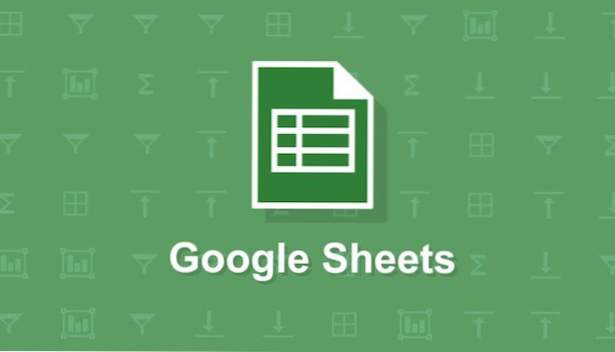
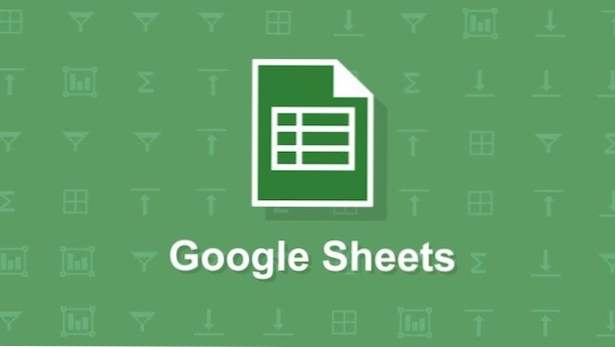
Google Sheets är ett gratis alternativ till Microsoft Excel som har en mobil- och webbversion. Ark har inte alla funktioner i Excel, men det fungerar bra med en mobiltelefons touchgränssnitt. Även om jag inte skulle använda Ark för att hantera stora dataset eller göra någon seriös beräkning, har den den funktionalitet som jag brukar använda på språng. Google Sheets kan användas offline, eller det kan synkroniseras med din Google Drive så att du kan dra upp alla dina ark på vilken dator eller enhet som helst. Om du inte redan har Google Sheets-appen kan du ladda ner den genom att följa dessa länkar för android eller iOS.
Ark blir bättre och bättre med nya uppdateringar. En nyligen tillagd funktion ger användarna möjligheten att infoga filter i kolumner. När du använder filtret kommer det att hålla raddata tillsammans eftersom det omordnas dina data (samma koncept som "expand selection" i Excel). Observera att ingen data raderas när du filtrerar bort värden. De dolda raderna kan visas igen när du tar bort eller byter filter. Så här applicerar du ett filter i Ark:
1.Välj en cell som finns överallt inom det antal data du vill filtrera. Om ditt ark har flera kolumner med data bredvid varandra får varje kolumnrubrik automatiskt ett filter. Tryck på tre vertikala prickar i övre högra hörnet för att öppna menyn.
2.Tap påSkapa ett filter. 
3. Området i grönt ingår nu i ditt filter. Varje kolumnrubrik kommer nu att ha en nedrullningspil som visar att panelen visas längst ner på skärmen när den är tagen.
4. De två bästa alternativen kommer sortera uppgifterna i den kolumnen A till Z (eller minsta till största om numeriska) eller Z till A (eller största till minsta om numeriska).
5. Den nedre delen av filterpanelen visar alla objekt som anges i kolumnen du filtrerar. Du kan avmarkera objekt tillDölj raderna som innehåller det här värdet, eller kolla dem för att lägga till dem igen.
6. För att lämna filterpanelen, dra ner den eller tryck på en cell som visas ovanför panelen.

